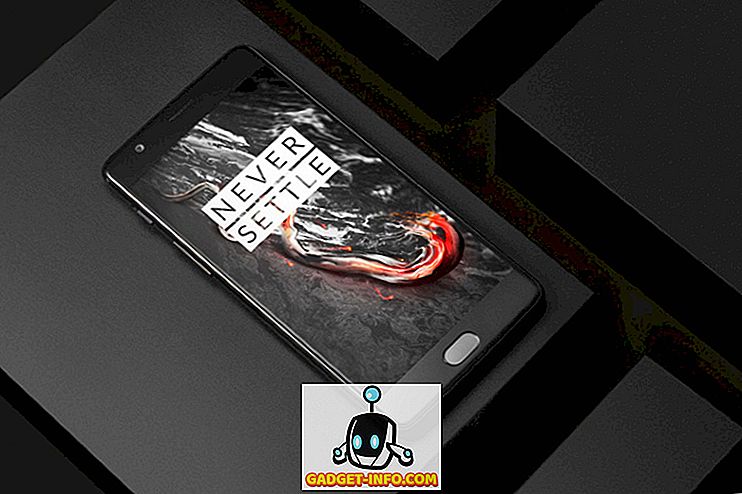Резюме: Google предлагает простой и понятный интерфейс, но скрывает множество мощных трюков и инструментов. Эти советы и рекомендации помогут вам лучше выполнять поиск, проводить исследования и искать полезный контент легко и удобно, чем когда-либо прежде.
В современном мире Интернета Google представляет собой новый интерфейс для Интернета и его веб-сайтов. Прошли те времена, когда ученые и исследователи вставляли несколько слов, и он ищет объемы проиндексированных данных, чтобы помочь им в научных или исследовательских работах. Сейчас время, когда все запускают Интернет с Google.
Поиск Google или Google стал учителем, помощником, архиватором знаний, и Бог знает что-то большее, чем простая поисковая система. Он собирает данные по всему Интернету, ищет значимую информацию и хранит знания в своих центрах обработки данных, чтобы потом предоставить их людям в самых простых, но полезных формах. Он также предоставляет различные советы и подсказки, параметры поиска и специальные функции для более качественного и эффективного поиска ; и это то, чем мы собираемся поделиться в этой статье.
Эти советы и рекомендации по поиску в Google помогут вам найти умнее и найти то, что вы ищете, проще и удобнее, чем когда-либо прежде. Это повысит вашу производительность при проведении онлайн-исследований, и вы почувствуете информацию в Интернете на кончиках ваших пальцев. Советы и рекомендации сгруппированы по разделам или категориям для улучшения доступности и читабельности. Давайте погрузимся в.
Основные советы и рекомендации по поиску в Google для лучшего поиска
Поиск по голосу
Google позволяет вам делать голосовой поиск. Если вы просматриваете Google в браузере Chrome или используете приложение Google на Android или iOS, вы можете нажать на кнопку «Микрофон» и напрямую поговорить с Google о том, что вы ищете, и он покажет результаты после получения ввода от вас.,
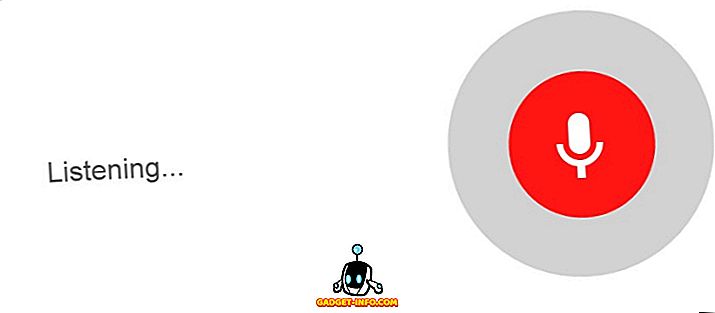
Поиск по картинке
Google может искать не только слова, но и изображения. Теперь вы можете использовать фотографию вашего друга, чтобы искать больше его / ее фотографий. Простой трюк заключается в том, чтобы нажать кнопку «Камера» в строке поиска изображений Google и вставить URL-адрес изображения или загрузить изображение из своей системы, чтобы выполнить поиск изображений. Вы также можете найти еще несколько альтернативных поисковых систем обратного изображения здесь.
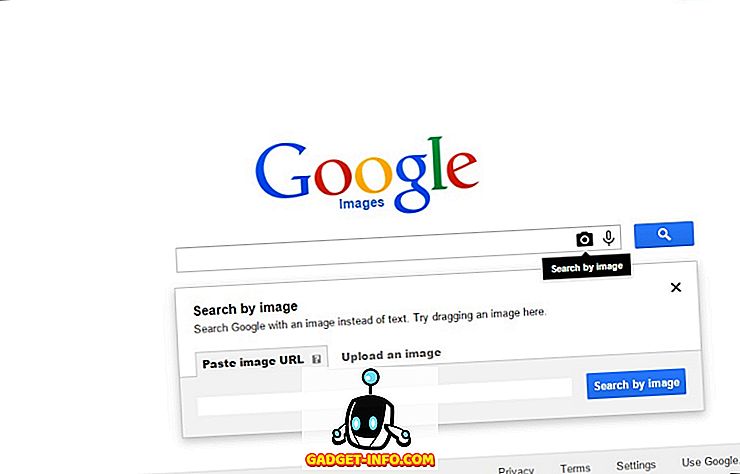
Откройте Google.com
www.google.com/ncr можно использовать для открытия Google.com, чтобы улучшить глобальный поиск или попробовать различные новые или экспериментальные функции, доступные только на google.com. Вы также можете нажать « Использовать Google.com » в правом нижнем углу Google, чтобы достичь того же результата. Однако он присутствует только в том случае, если вы пытались открыть google.com, но были перенаправлены на локальную страницу Google в вашей стране.
Частный поиск
Google, несмотря на свои широкие возможности, кажется, не подходит для энтузиастов конфиденциальности из-за проблем отслеживания. Альтернатива - стартовая страница (также известная как lxquick) - позволяет выполнять поиск в Google, не беспокоясь о его отслеживании или других проблемах конфиденциальности. Он показывает результаты поиска в Google, но не отслеживает ваш IP-адрес, информацию о вашем местоположении или что-то подобное.
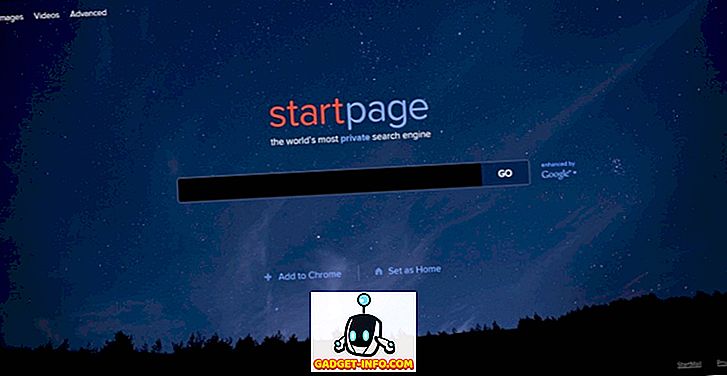
Поиск приложений
Вы можете попросить Google помочь вам найти приложения для смартфонов. Нажмите Дополнительно> Приложения, чтобы просмотреть приложения на основе вашего поискового запроса. Вы также можете установить приложения прямо на свое устройство Android после входа в свою учетную запись Google для Play Store.
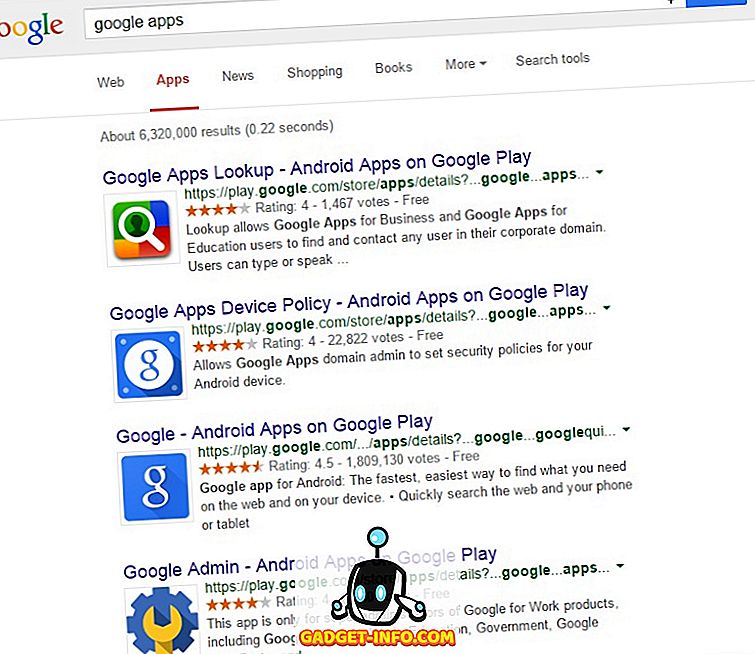
Настройте параметры поиска
Настройки поиска можно открыть, нажав « Настройки» в правом нижнем углу главной страницы Google. Вы можете настроить параметры поиска в соответствии с вашими требованиями, чтобы получить больше от результатов Google. Безопасный поиск можно использовать для блокировки явных результатов, и вы даже можете попросить Google дать ответы на ваши голосовые запросы. Кроме того, вы можете установить мгновенные прогнозы, количество результатов, отображаемых на странице, а также ваш язык и местоположение, чтобы получить более персонализированные результаты и рекомендации.
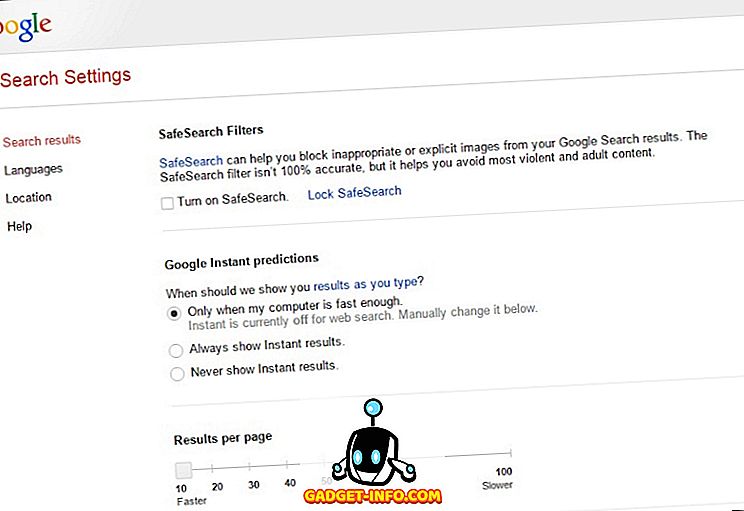
Google Tricks для начинающих, чтобы лучше искать
Поиск по ключевым словам
Поиск - это все о ключевых словах - чем лучше ключевые слова вы даете поисковой системе, тем лучшие результаты вы получаете обратно. Мозговой штурм, что вы действительно ищете, и введите ключевые слова как таковые. Например: « Google Tricks Tricks » лучше, чем « Какие советы и хитрости для Google? ”Потому что это позволяет Google искать правильные слова, не включая другие слова, которых можно избежать.
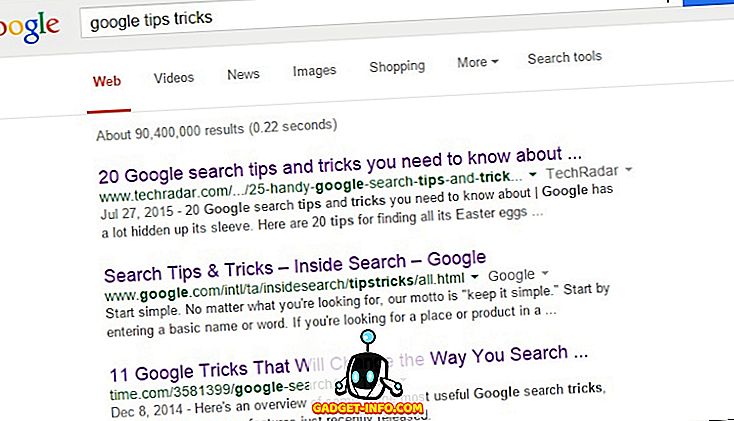
Искать конкретную фразу
«» (Двойные кавычки) можно использовать для поиска конкретной фразы. Google перечисляет только результаты, имеющие данную фразу (между двойными кавычками) с тем же порядком слов, который указан в фразе. Например: « « У меня все хорошо » » (обратите внимание, что внутренние двойные кавычки являются частью поискового запроса) попросит Google выполнить поиск только по фразе «У меня все хорошо », а не даже в списке результатов, имеющих фраза « я хороший ».
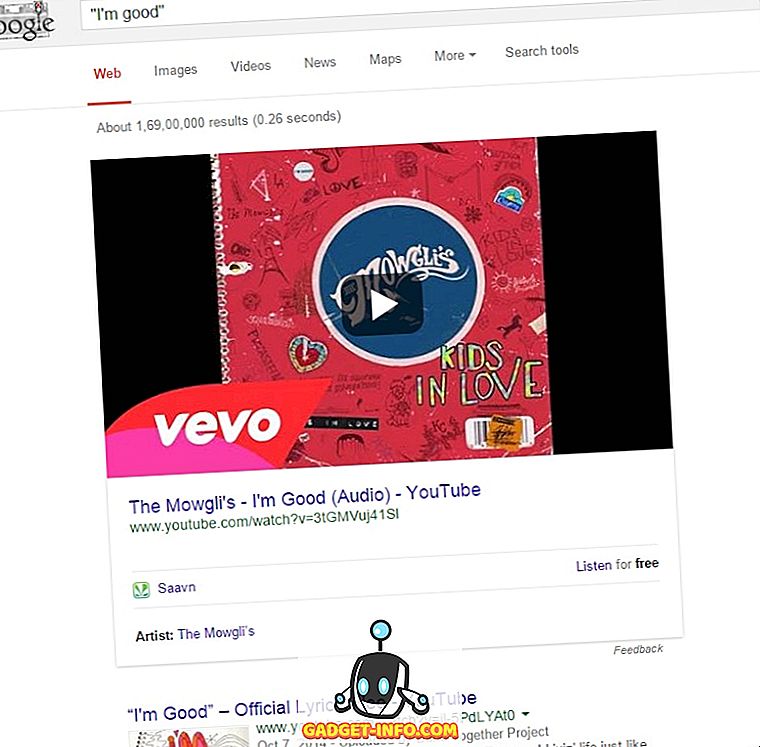
Поиск по местоположению
Название города или почтовый индекс в конце вашего поискового запроса позволяет вам выполнять поиск определенного места. Это отменяет поведение Google по умолчанию для предоставления результатов для местоположения, рассчитанного с использованием IP-адреса вашего интернет-соединения. Например: « Пищевые суставы в Нью-Дели » или « Пищевые суставы 110033 » показывают пищевые суставы в Нью-Дели.
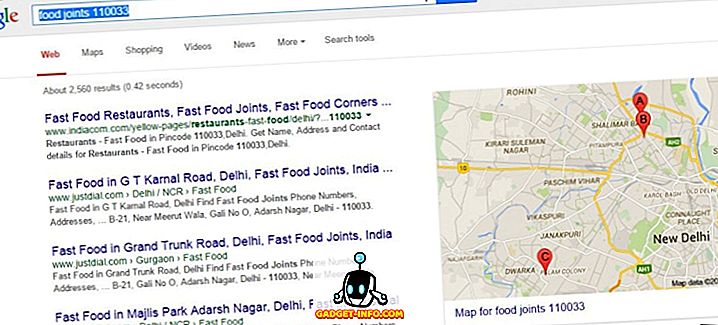
Используйте операторы поиска для создания мощных запросов
ИЛИ используется, чтобы дать или-или слова в поисковом запросе. Google перечисляет результаты, содержащие любое из этих слов. Например: « купить дешевый Android ИЛИ iPhone » - это сокращение от двух запросов « купить дешевый Android » ИЛИ « купить дешевый iPhone » и дает результаты по обоим запросам.
AND используется для перечисления обязательных слов в поисковом запросе. Google перечисляет результаты, содержащие все эти слова. Например: « арендовать дешевый И украшенный дом » будет выдавать результаты, содержащие как «дешевые», так и «украшенные» слова.
* (звездочка) используется для указания поиска неизвестных слов. Google перечисляет результаты, содержащие любое слово или группу слов вместо звездочки в поисковом запросе. Например: « Уинстон * Черчилль » возвращает результаты для сэра Уинстона Леонарда Спенсера-Черчилля, бывшего премьер-министра Великобритании.
- (минус) используется для запрета слов в поисковом запросе. Google перечисляет результаты, которые не имеют этих слов. Например: « buy windows laptop -dell » будет выводить результаты, которые не содержат ноутбуки «dell».
AROUND используется для поиска по близости и говорит, что данные слова должны быть рядом друг с другом в контенте. Google перечисляет только результаты, в которых есть оба слова, и что оба слова близки с максимальной заданной близостью. Например: « Индия ВОКРУГ (10) Моди » показывает результаты с терминами «Индия» и «Моди» на расстоянии максимум 10 слов.
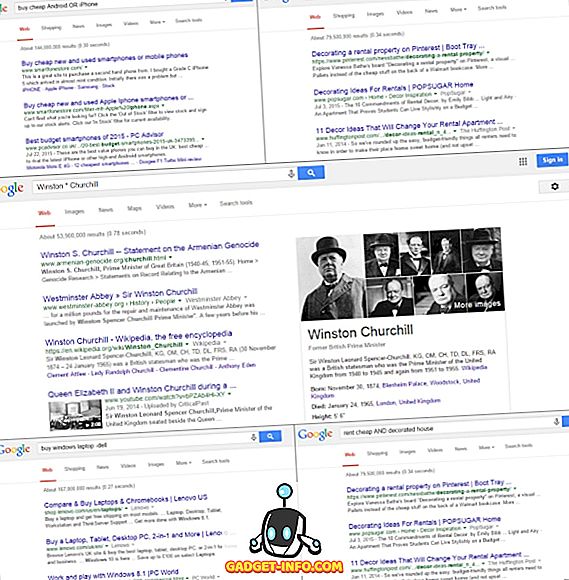
Поиск между 2 числами
.. (два периода) позволяет искать между двумя числами в Google. Это полезно, если вы ищете вещи в диапазоне, например, цены на продукты в вашем бюджетном диапазоне, простые числа в диапазоне и т. Д. Например: « купить камеру Sony 10000..50000 INR » покажет страницы, которые продают камеры Sony между ценовым диапазоном от 10000 до 50000 индийских рупий.
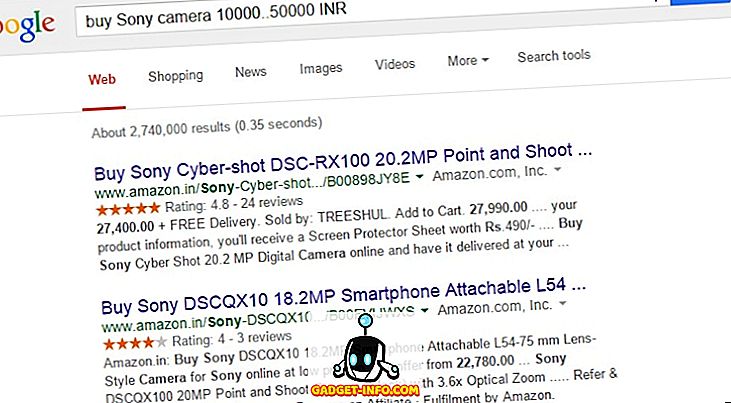
Советы и рекомендации по поиску и продвижению в Google
Поиск на определенном веб-сайте
сайт: позволяет искать на данном сайте, а не во всем Интернете. Это очень удобно, если вы знаете место (сайт) для поиска и избавляет вас от нежелательных результатов. Например: « site: beebom.com android m » будет отображать результаты поиска по поисковому запросу «android m», но поиск будет отображать результаты только с указанного веб-сайта (beebom.com), но не с других сайтов.
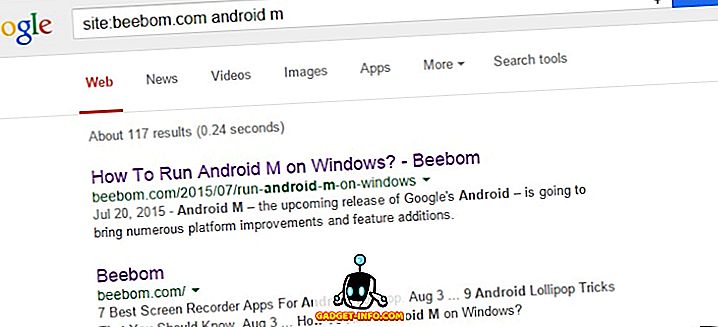
Найти конкретные файлы
Тип файла : позволяет вам искать определенные файлы в Интернете, а не контент или веб-сайты. Это удобно, когда вы ищете презентации, PDF-файлы, рисунки или другие файлы, расширение которых известно. Например: « filetype: pptx парниковый эффект » будет искать презентации по заданной теме «Парниковый эффект».
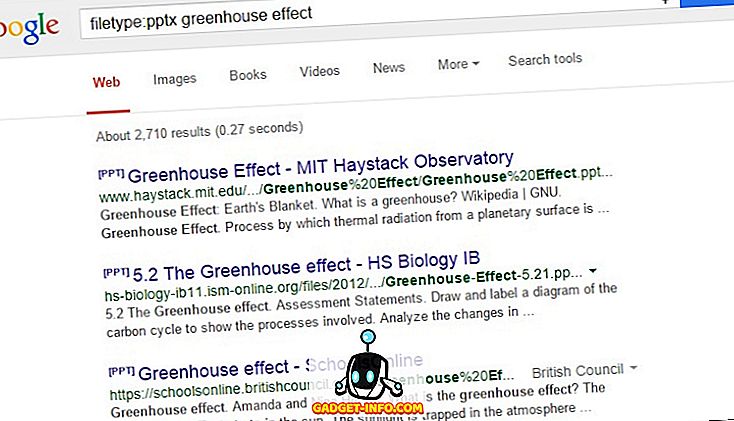
Поиск терминов в заголовках страниц
intitle: и allintitle: позволяет искать термины в заголовках страницы. Google не ограничивается поиском только контента, но может также искать заголовки страниц. Заголовки обычно описывают назначение контента, а поиск по заголовкам предлагает вам уточненный список результатов, содержание которых ближе к тому, что вы ищете. Например: « intitle: india » показывает только результаты, имеющие «India» в заголовках; и « allintitle: кризис засухи в Индии » показывает только результаты с названиями «Индия», «засуха» и «кризис».
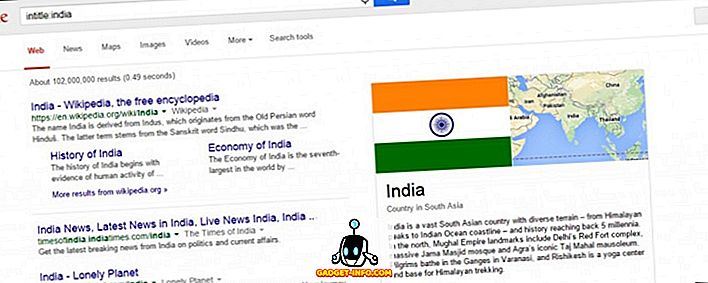
Искать термины в URL страницы
inurl: и allinurl: позволяет искать термины в URL-адресах веб-страниц. Google ищет термины в URL-адресах вместе с ключевыми словами в содержании, чтобы предоставить вам лучшие результаты. Тот же прием, который вы можете использовать для фильтрации результатов поиска и быстрого получения наиболее полезных результатов. Например: « inurl: google » показывает только результаты с «Google» в своих URL; и « allinurl: приложение Google для Android » отображает только результаты, имеющие «Google», «Android» и «App» в своих URL.
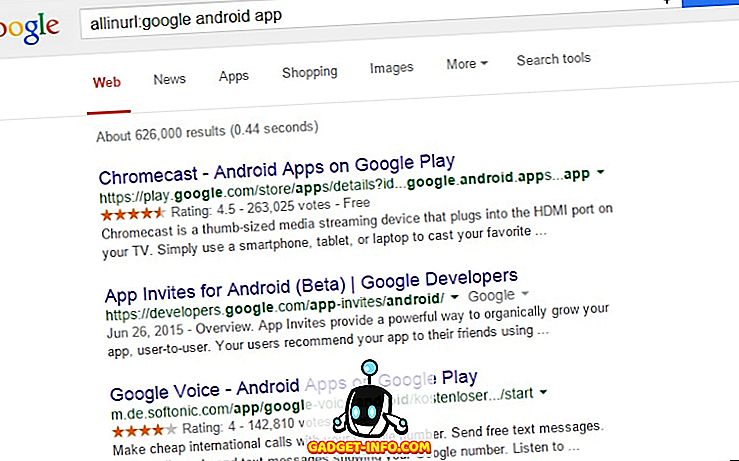
Знать, что ссылки на что
ссылка: может легко сказать, кто ссылается на ваш сайт или любую другую веб-страницу, о которой вы хотите знать. Например: « link: google.com » сообщает, какие веб-страницы ссылаются на Google.com.
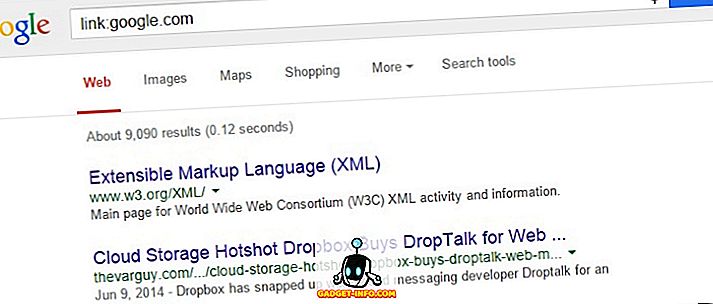
Найти похожие сайты
related: рассказывает, какие сайты похожи на данные. Подобные сайты лучше знать, если вы проводите исследование какого-либо продукта или веб-сайта. Например: « related: beebom.com » перечисляет некоторые из наших конкурирующих сайтов и блогов.
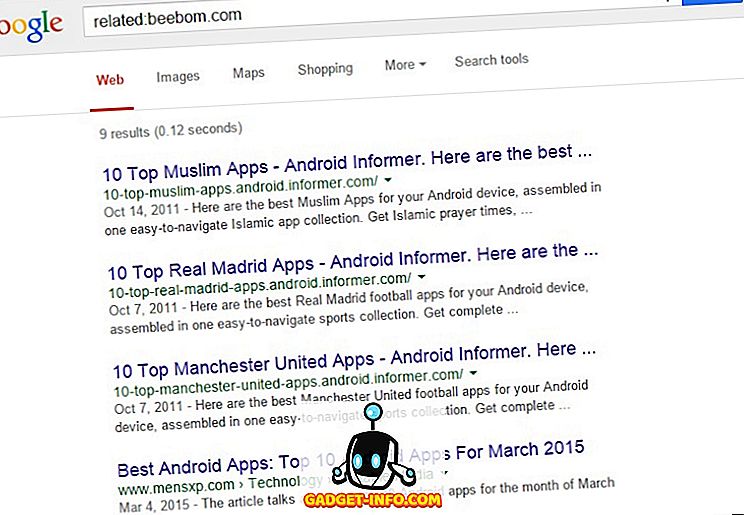
Поиск в Интернете по определенной стране, времени или местоположению
Инструменты поиска (под панелью поиска) предоставляют вам варианты фильтрации для фильтрации результатов поиска по различным критериям, таким как страна, время или местоположение. Это поможет вам лучше проводить исследования и легко находить новости или местный контент вашего местоположения или страны.
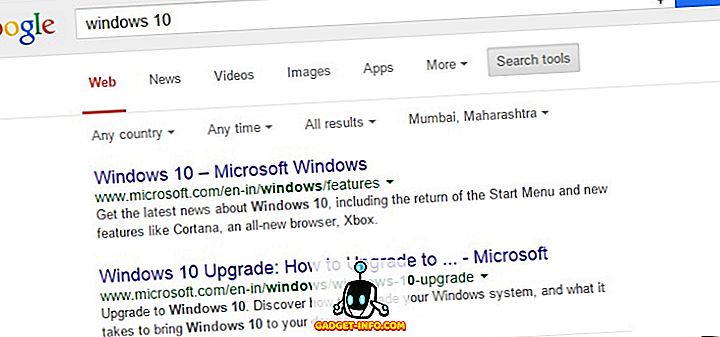
Сделать предварительный Последние поиски
Инструменты поиска Google позволяют вам установить пользовательский диапазон времени для результатов поиска. Используя эту функцию, вы можете установить минимальную продолжительность одного часа. Что делать, если вы хотите проверить результаты поиска за последние полчаса? Вот еще один трюк Google внутри трюка.
Этот трюк включает в себя игру с адресом в адресной строке браузера, чтобы установить пользовательское время, которое не доступно в качестве опции в инструментах поиска. После загрузки страницы результатов отредактируйте адрес, добавьте « & tbs = qdr: XN » в строку адреса и нажмите кнопку «Ввод»; где «X» может быть y (годы), m (месяцы), d (дни), h (часы), n (минуты) или s (секунды), а «N» - число. Например, добавление « & tbs = qdr: n30 » к адресу показывает результаты за последние 30 минут.
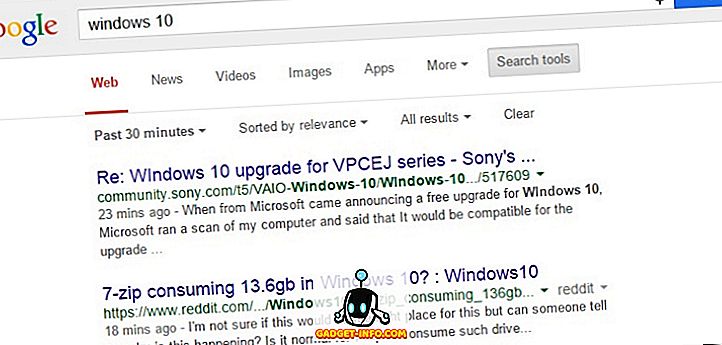
Поиск изображений по определенному размеру, цвету, типу, времени или авторскому праву
Google предлагает вам выбор / фильтр, чтобы выбрать то, что вы действительно ищете, если условия поиска получают более одного типа информации. Например, поиск изображений « Чарльз » приводит вас к Чарльзу Мэнсону, книге Чарли Джексона « Чарльз » и т. Д., И вы можете выбрать любую категорию для более точного поиска.
Инструменты поиска (под панелью поиска) предоставляют вам дополнительные параметры, такие как размер, цвет, тип, время и права использования. Вы можете отфильтровать изображения для маленьких или больших размеров, оттенков серого или любых или полноцветных изображений, лиц или фотографий или типов клипартов, появившихся в какое время, и можно ли их бесплатно использовать в следующем крупном проекте.
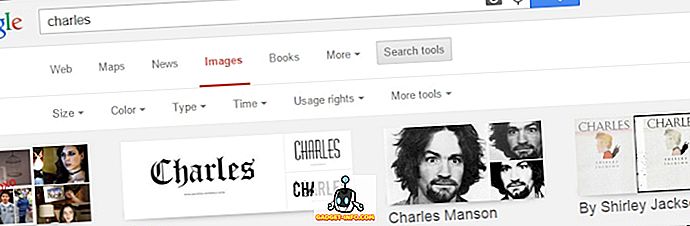
Сделать расширенный поиск
Расширенный поиск Google позволяет максимально эффективно использовать эту поисковую систему на одной странице. Он объединяет в себе множество хитростей поиска, специальных функций и инструментов поиска. Вы можете выполнять поиск, используя различные операторы, термины, типы файлов, права на использование, язык и регион, включать безопасный поиск и делать гораздо больше, используя функцию расширенного поиска. Вы можете получить доступ к расширенному поиску, нажав « Настройки»> «Расширенный поиск» в правом нижнем углу главной страницы Google, или перейдя непосредственно к « //www.google.com/advanced_search ».
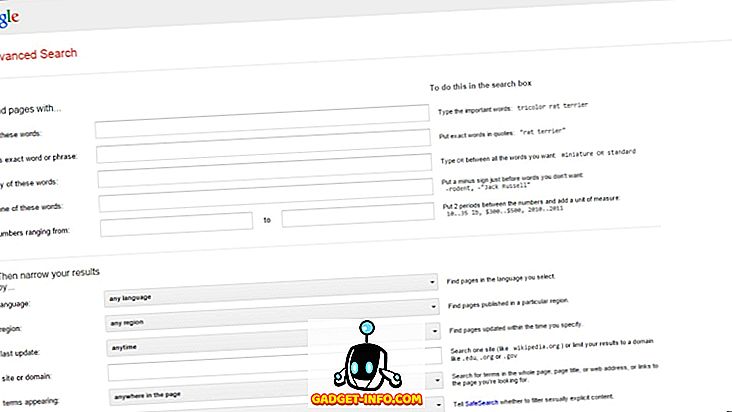
Google Tips для изучающих английский язык и энтузиастов
Проверьте орфографию
Google может даже проверить правописание для вас. Если вы не уверены, как правильно написать какое-либо слово, просто введите его в поле поиска Google, и Google сообщит его правильное написание вместе с другой информацией.
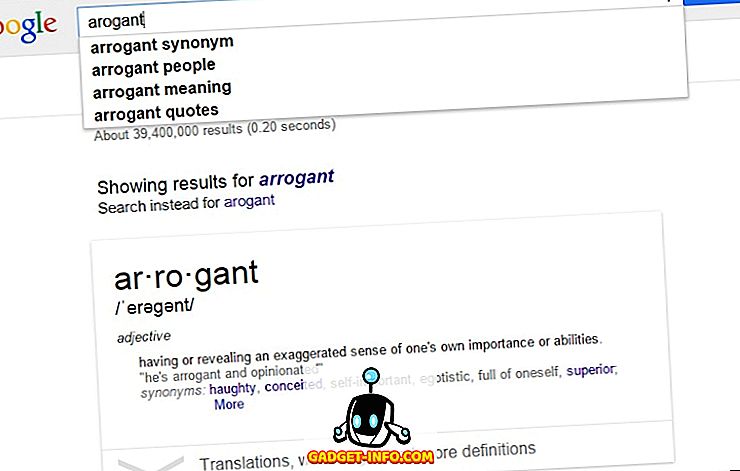
Получить определения, синонимы, антонимы и произношения
define: позволяет задавать определения, получать синонимы и антонимы и прослушивать произношения слов. Вы можете нажать на маленький значок « Динамик» справа от слова, чтобы прослушать его произношение. Например: « define: обязательный » дает вам определение, синонимы и произношение; и « определить: обязательные антонимы » перечисляет его антонимы, а также другую информацию.
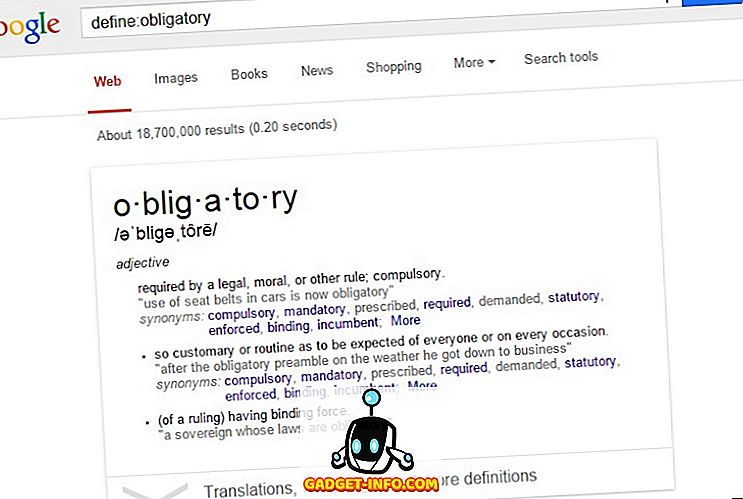
Найти происхождение слов
этимология: позволяет найти происхождение слов с помощью Google. Это удобно, если вы изучаете новые слова или проводите какие-то исследования слов и их происхождения. Например: « этимология: просто » дает вам происхождение слова «просто».
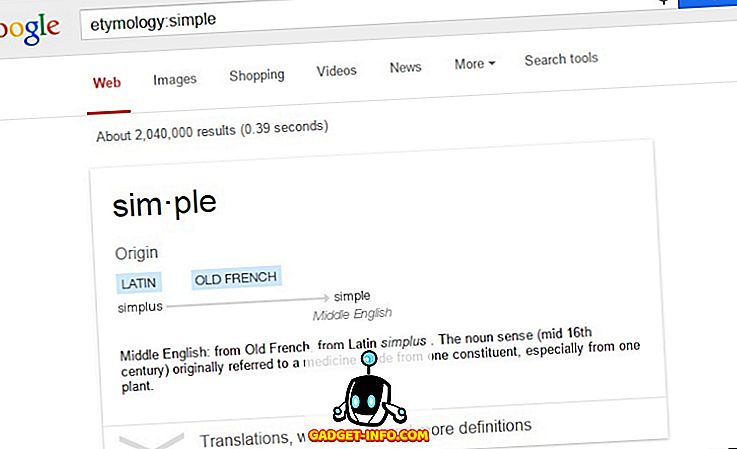
Сделать анаграммы
слово триггера анаграммы позволяет искать анаграммы. Анаграммы - это слова, которые составлены с использованием перестановки данного слова. Просто включите это слово в ваши поисковые запросы, и Google предоставит вам анаграммы. Пример: « define: anagram » сообщает определение анаграммы, а также спрашивает, хотите ли вы найти «nag a ram», который является анаграммой для слова «anagram».
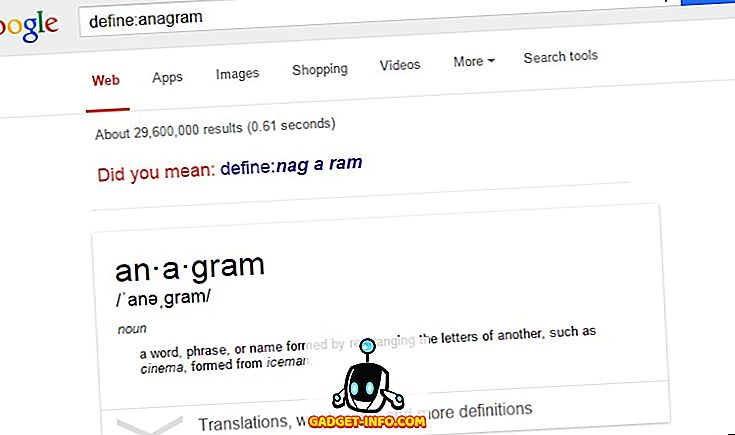
Google Tips & Tricks для работы с числами
Преобразовать числа в слова
Google также может конвертировать числа в слова. Это действительно полезно, когда у вас есть различные большие числа, которые вам нужны в форме слов. Например: « 1064305 по-английски » или « 1064305 = по-английски » выводит на экран «один миллион шестьдесят четыре тысячи триста пять».
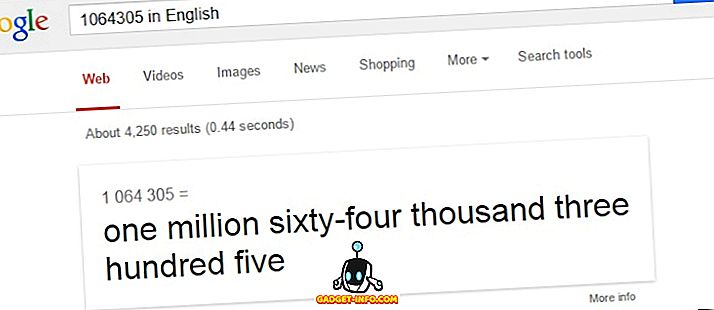
Решить расчеты
калькулятор открывает калькулятор на странице Google, где вы можете ввести выражения, чтобы получить результаты. Вы также можете ввести выражения прямо в поле поиска, чтобы сразу получить ответы. Например: « калькулятор » открывает калькулятор; « 4 * 5 + 2-3 / 3 » дает 21 как результат данного выражения; и « 21% из 50% из 30% из 1000 » дает 31, 5 в качестве конечного результата выражения.
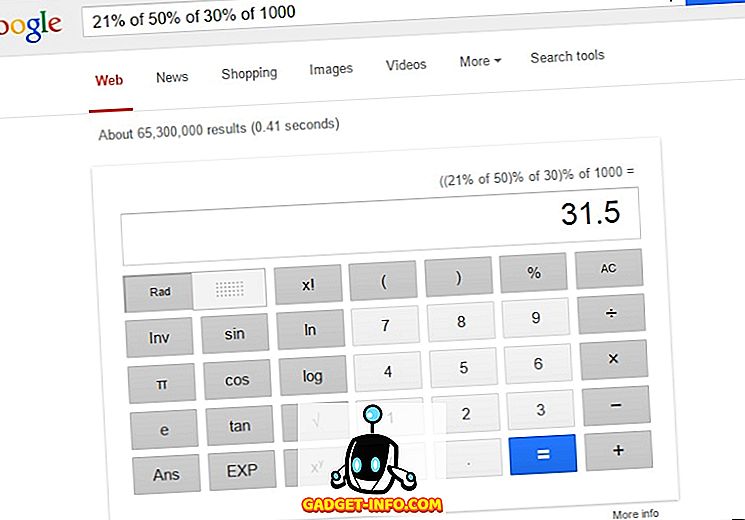
Конвертировать единицы, часовые пояса и валюты
преобразовать в позволяет конвертировать единицы, часовые пояса и валюты из одной в другую. Курсы валют в основном обновлены, но их не следует использовать в качестве альтернативы рыночным курсам. Например: « конвертировать 5:30 AM GMT в IST » или « конвертировать 5:30 AM GMT в Нью-Дели » дает 11:00 AM; « Конвертировать 1 м в см » или « 1 м в см » дает 100 сантиметров в качестве ответа; и « конвертировать 1 доллар в фунт » или « конвертировать 1 доллар в фунт » или « 1 доллар в фунт » отвечает 0, 64 британского фунта.
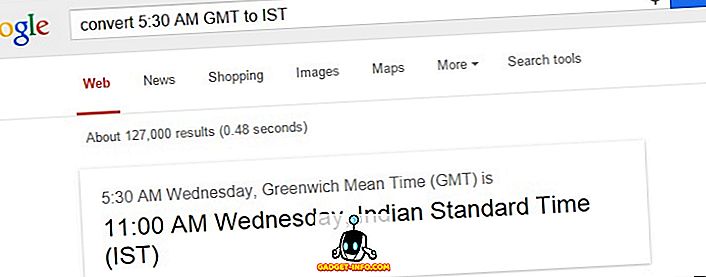
Рассчитать советы
калькулятор чаевых открывает небольшой калькулятор чаевых, очень похожий по дизайну на калькулятор Google. Это позволяет рассчитать советы, введя информацию о счете. « Подсказка » позволяет напрямую обращаться к Google. Например: « калькулятор чаевых » открывает калькулятор чаевых для вас; а « чаевые за 500 долларов » отвечают 75 долларам как чаевые за счет 500 долларов.
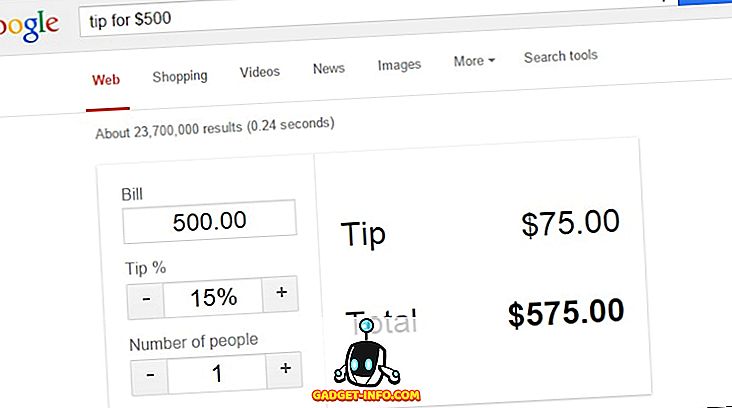
Получите информацию в реальном времени, быстро и удобно
Получить местное время
Время позволяет вам видеть самое свежее местное время в реальном времени в любой точке мира. Например: « время Лондона » позволяет узнать текущее местное время Лондона; и « время 10001 » указывает время для Нью-Йорка.
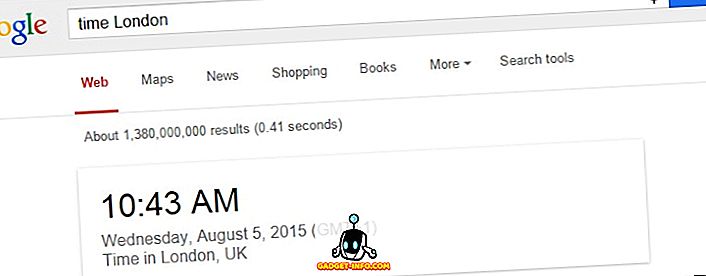
Получить живую информацию о погоде
Погода позволяет вам получать информацию о погоде в реальном времени для любой точки мира. Например: « погода Нью-Йорк » будет получать обновления погоды для Нью-Йорка.
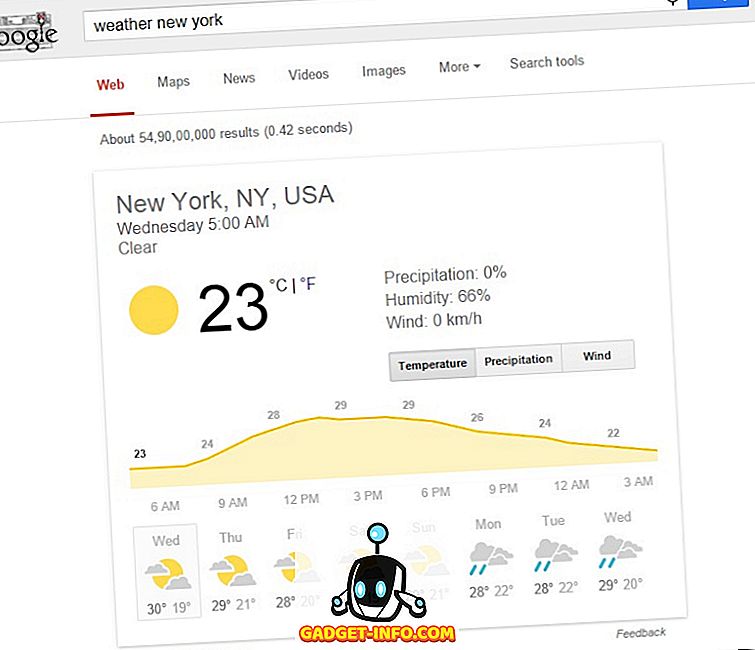
Получить фильмы Показать раз
Google может использовать ваш развлекательный потенциал, позволяя быстро находить время показа фильмов для ближайших кинотеатров. Фильмы запускают слово вместе с названием города или почтовым индексом. Вы можете нажать на любой фильм из списка, чтобы узнать время его показа для возможных театров. Например: « фильмы Нью-Дели » перечисляет фильмы, которые сейчас воспроизводятся в Нью-Дели; и « фильмы 10001 » перечислены фильмы, которые играют в Нью-Йорке.
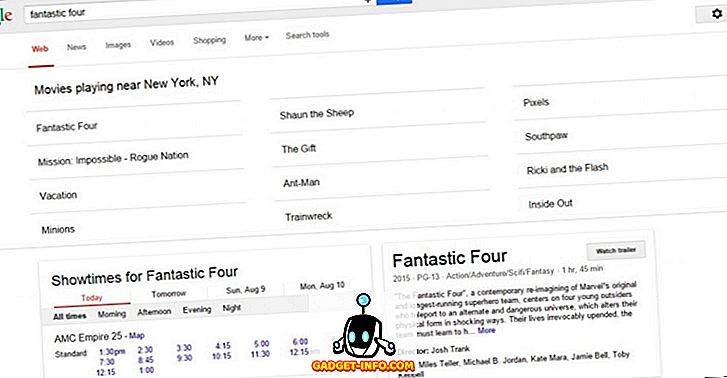
Получить информацию о спорте
Google может разжечь вашу жажду спортивной информации - пусть она будет актуальной и происходит, или что-то из прошлых лет. Также проще получить информацию с помощью Google, чем с помощью любых других традиционных или цифровых методов. Например, в « Кубке мира 2015 года по ICC» содержится информация о Кубке мира по крикету ICC 2015 года; и « победитель чемпионата мира по футболу 2014 » рассказывает чемпиону Чемпионата мира по футболу 2014 года.
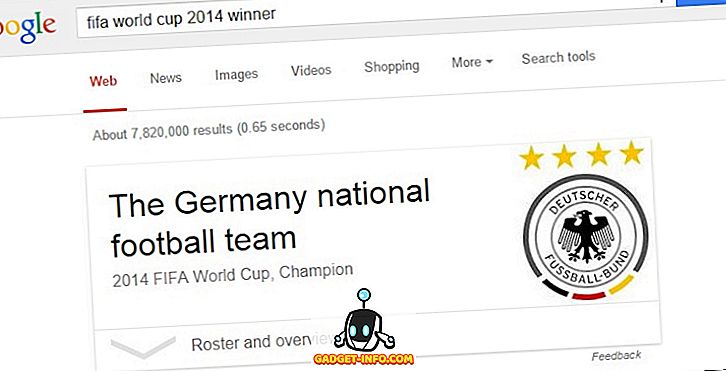
Проложить маршрут и запросить навигацию
Google также может помочь вам совершить путешествие. Просто найдите запрос, начинающийся с « направления » или « навигации » вместе с начальной и конечной точками, и он покажет мини-карту с указаниями. Например: « Направление от Чандни Чоук до Ананд Вихар в Нью-Дели » показывает направления вместе с опциями перехода на небольшую встроенную карту на странице результатов; и « навигация от терминала Ананд Вихар до железнодорожной станции Нью-Дели » дает навигационные шаги и указания.
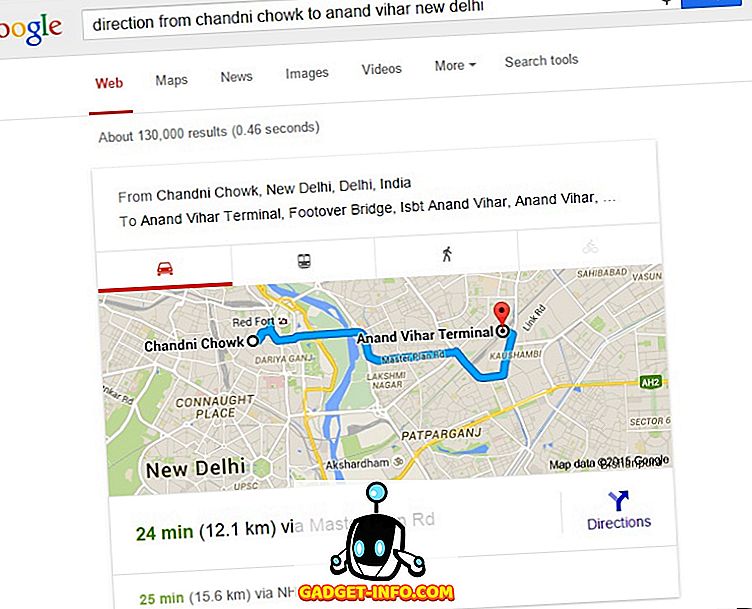
Получите время восхода и захода солнца
восход и закат солнца дают вам время восхода и захода солнца на сегодня. Вы можете легко узнать, когда солнце взойдет и уйдет в этот день. Например: « восход и заход солнца в Нью-Дели » дает вам время восхода и захода солнца в Нью-Дели; « Восход Нью-Дели » позволяет просматривать только время восхода Нью-Дели; и « закат Нью-Дели » позволяет вам видеть только время заката для Нью-Дели.
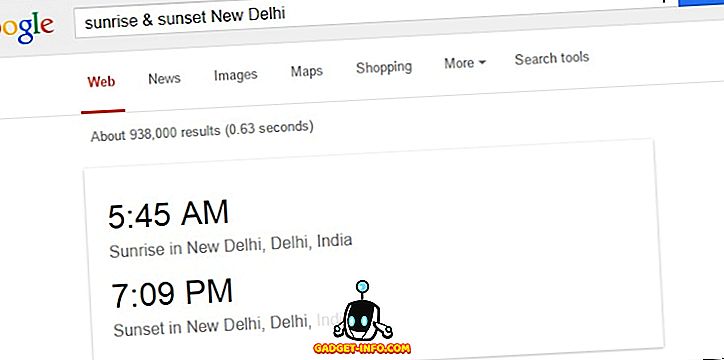
Получить котировки акций
акции позволяют просматривать последние цены на акции в режиме реального времени. Вы также можете просто написать название акции, чтобы узнать ее цену, например, « GOOG », чтобы узнать цену акций Google. Цены на акции в основном обновлены, но не должны использоваться в качестве альтернативы рыночным ставкам. Например: « stock GOOG » или « GOOG » предоставляет текущий рыночный курс для акций Google.
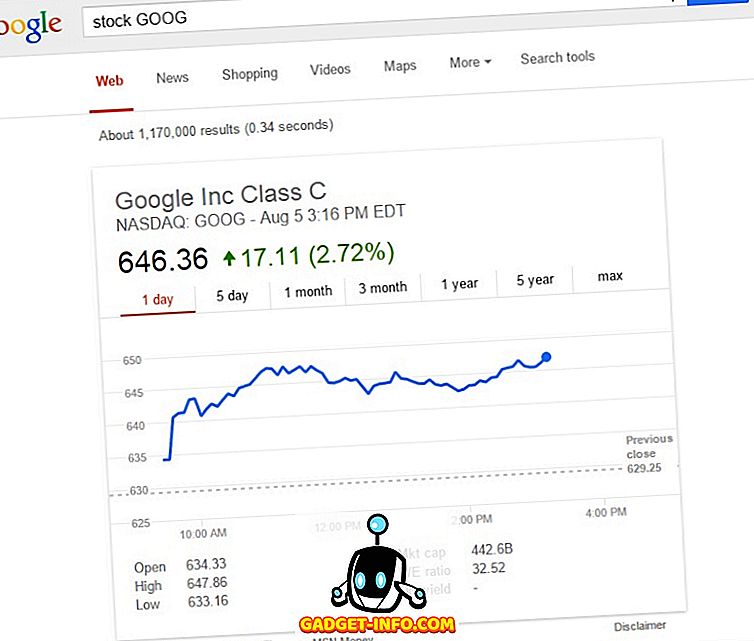
Пакеты Track Courier
Google может помочь вам отследить ваши посылки, введя номер для отслеживания прямо в поле поиска. В настоящее время поддерживается только для пакетов UPS, FedEx и USPS; и показывает вам статус вашего отправления с помощью фрагмента расширенного текста. Например: поисковый запрос, содержащий номер отслеживания « 1Z9999W9999999999 », выведет вам статус вашей посылки .
Получить статус рейса и поиск рейсов легко
Полет позволяет вам получить последний статус рейса в реальном времени для любых рейсов, указанных по коду или номеру рейса. Полет на можно использовать для получения списка рейсов из одного места в другое вместе с их ценами. Например: « рейс BA1491 » в реальном времени отображает статус рейса British Airways на рейс 1491; и « рейс Нью-Йорк в Париж » позволяет просматривать рейсы для путешествия из Нью-Йорка в Париж.
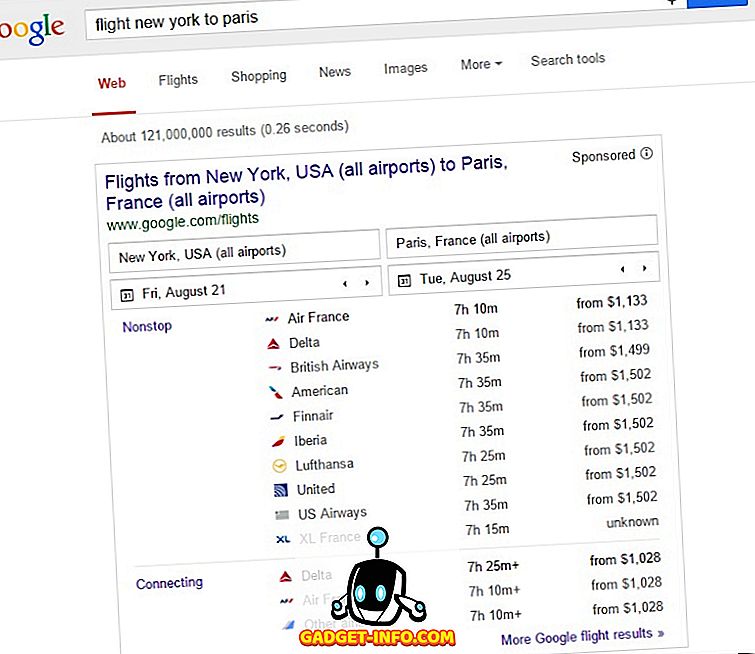
Google Tips & Tricks для эффективного получения информации
Знай свой IP-адрес
IP-адрес, введенный в строке поиска, показывает ваш текущий IP-адрес, полученный Google. Например: « ip address » перечисляет 1.2.3.4 в качестве IP-адреса моего компьютера.
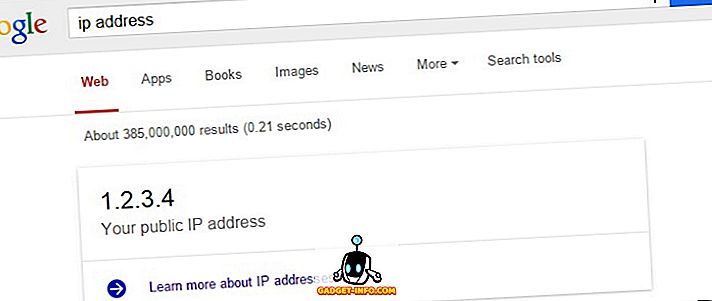
Получить информацию о фильмах
Google может представлять данные различными удобочитаемыми способами, и его лучший метод - это график знаний, который может рассказать информацию о многих вещах, включая фильмы. Например: «Titanic Casts » показывает информацию о кастах Titanic; « Титанический бюджет » показывает информацию о бюджете; « Титанические символы » показывает его символы и их настоящие имена; и « Титанический директор » получает имя его директора и т. д.
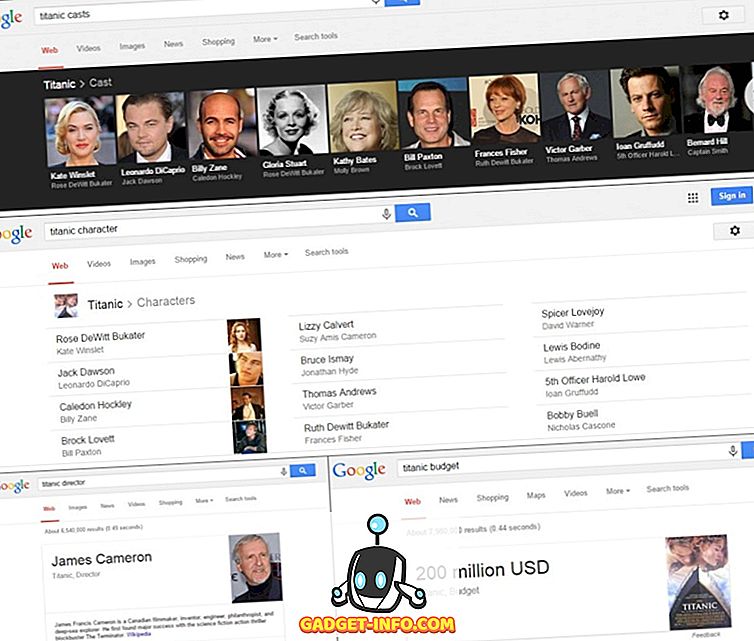
Получите туристические места
Google может перечислить туристические достопримечательности для любого места в мире, если вы начнете поиск со слова « достопримечательности », а затем предоставите название города или почтовый индекс местоположения. Например: « достопримечательности Нью-Дели » или « достопримечательности Нью-Дели » перечисляют достопримечательности в Нью-Дели; и « достопримечательности 10001 » перечисляют туристические места в Нью-Йорке.
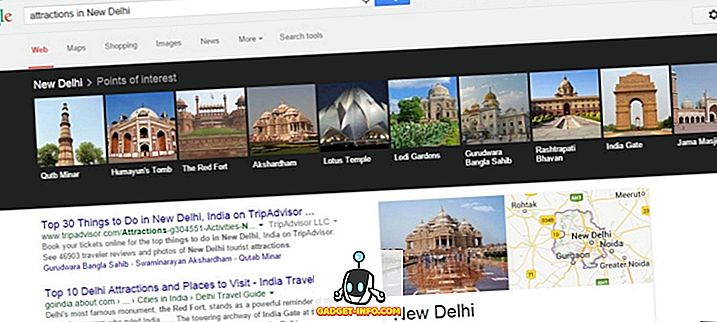
Найти песни исполнителя или фильма
Google может помочь вам легко и удобно найти песни вашего любимого исполнителя или фильма. В нем перечислены все песни в списке, и вы можете нажать любую песню, чтобы получить ее ссылки на YouTube и дополнительную информацию. Например: « песни Бритни » приносит вам все песни в исполнении Бритни Спирс; а в « Аватарах » перечислены все песни из фильма «Аватар».
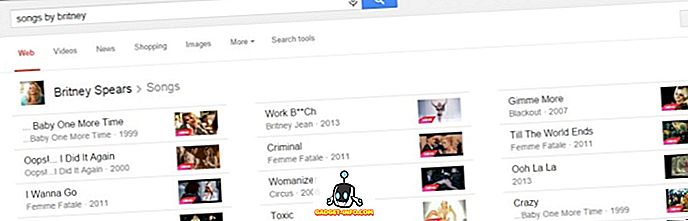
Получить информацию о знаменитостях и личностях
Google может перечислять различную публичную информацию о многочисленных знаменитостях и личностях. Вы просто хотите узнать что-то новое о своей любимой знаменитости. Например, « высота Махатмы Ганди » указывает рост нашего Отца Нации; «Номер бекона Амитабха Баччана » показывает номер бекона Амитабха Баччана; и « Эмма Уотсон эйдж » рассказывает о возрасте симпатичного актера из сериала о Гарри Поттере.
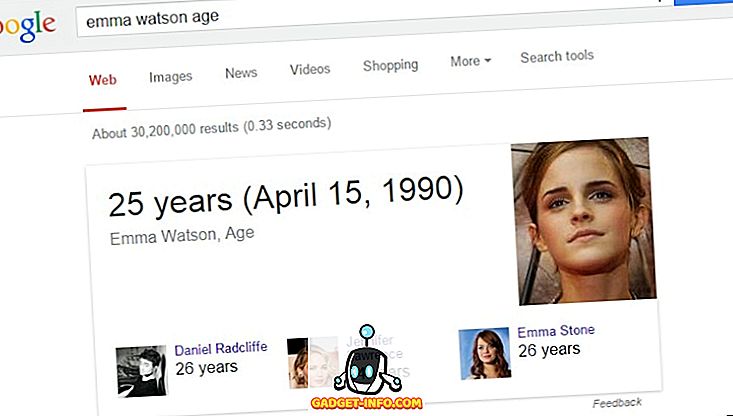
Получить информацию о питании
Google достаточно умен, чтобы показывать информацию о питании для поисковых запросов, связанных с пищевыми продуктами, таких как манго, шоколадные конфеты и т. Д. Данная информация включает калории, витамины, жиры и т. Д. Например: поисковые запросы « банан » или « шоколадный торт » дают информацию о питании.,
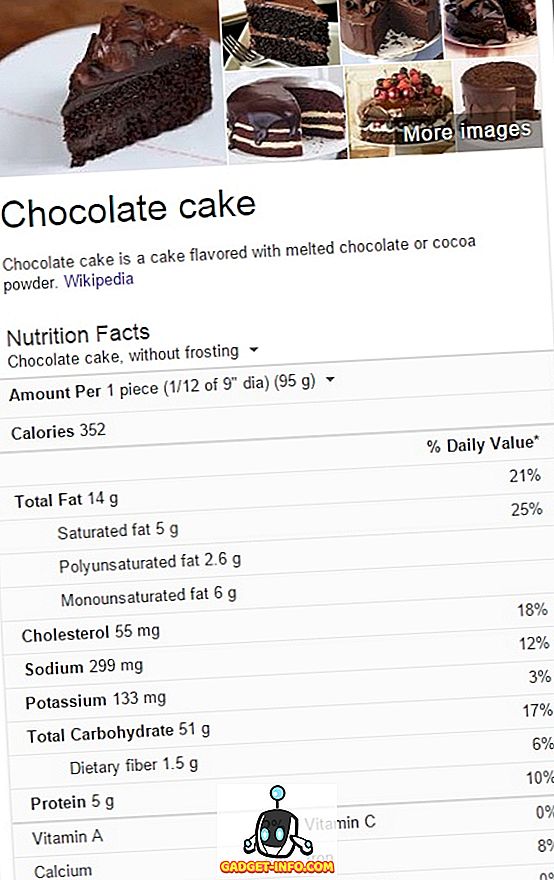
Сравнение продуктов питания
Google может даже сравнить продукты для вас. Если вы не уверены, какая пища даст вам больше полезных веществ, а какая не увеличит жировые отложения, вы можете обратиться в Google, и она ответит так же, как любой диетолог. Например: « манго против банана » говорит Google сравнить и представить информацию о питательности этих двух фруктов - манго и банана.
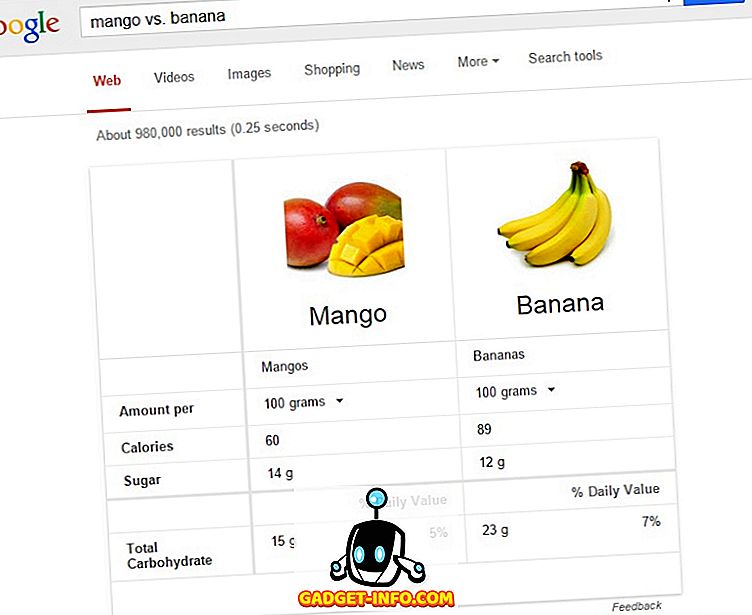
Получить даты праздников
Google более чем умен, чтобы ответить на ваши вопросы и получить наиболее контекстные ответы для вас. Вы можете спросить Google о датах праздников, и он сообщит дату, когда вы можете запланировать следующую вечеринку со своими друзьями. Например: « дата дня дружбы » или « когда день дружбы » показывает даты дня дружбы в соответствии с вашим местоположением или страной.
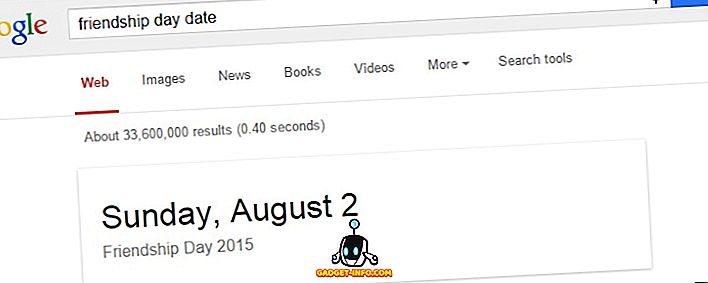
Получите недавние землетрясения
Землетрясение показывает вам информацию о недавних землетрясениях, которые произошли в мире. Это является результатом попытки Google не только собирать информацию, но и представлять или использовать ее наиболее доступными способами для всего человечества. Например: « землетрясение » дает вам информацию о недавних землетрясениях.
Знайте, что ищут другие
Google Trends показывает вам, что другие ищут в любой стране мира. Это превосходный инструмент для журналистов и блогеров, чтобы получать новые идеи, а также искать тенденции поиска . Вы также можете отфильтровать тренды, выбрав категорию или щелкнув по тренду, чтобы увидеть больше информации о ней, например, соответствующие статьи, интерес с течением времени, интерес по региону, трендовые запросы и т. Д.
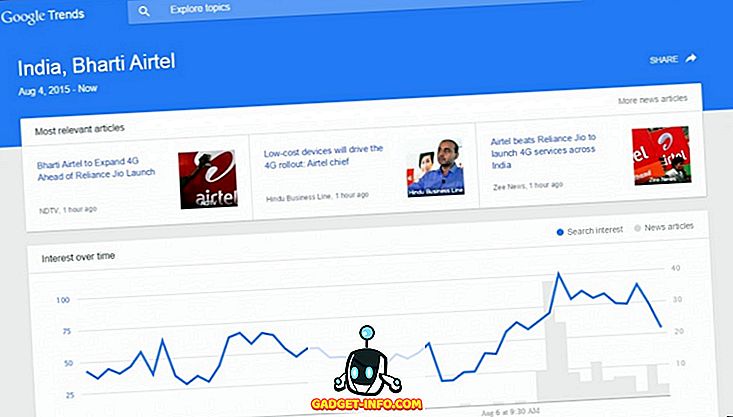
Поиск в газетном архиве более 100 лет
Google предлагает вам доступ к оцифрованному новостному контенту за последние несколько лет. Он отсканировал и оцифровал старые печатные газеты в попытке сделать контент из старых газет легкодоступным для пользователей Интернета. Например: « site: google.com/newspapers berlin wall » будет искать статью из отсканированных газет на тему «berlin wall».
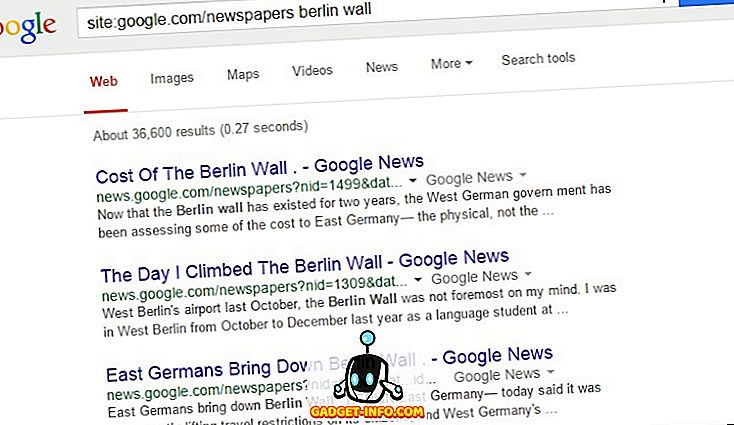
Специальные советы и рекомендации Google по решению проблем
Установить таймер
Команда таймера позволяет установить таймер с помощью Google. Это достаточно просто для любого и достаточно полезно для различных ситуаций, например, когда вы хотите сдать пробный экзамен, написать эссе в заранее определенное время или разделить свое время на различные задачи и т. Д. Например: « таймер » или « установить таймер» ”Приносит онлайн таймер, в котором вы можете установить время и запустить его.
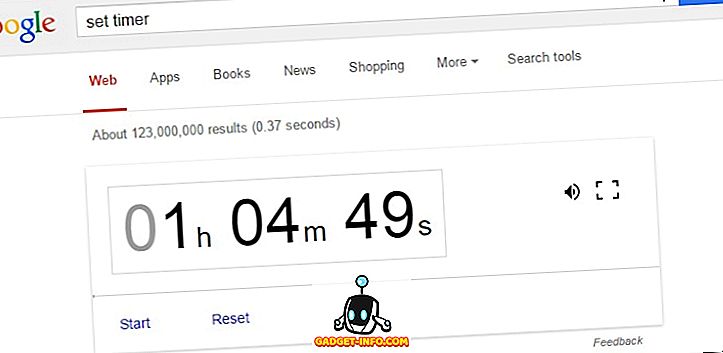
Просмотр автономных сайтов
кеш: может использоваться для просмотра веб-сайтов, которые некоторое время не подключены к сети из-за проблем с сервером. Google хранит кэшированные копии веб-страниц, просматриваемых сканером, и поэтому вы можете просматривать их, даже если их сервер не работает, поскольку кэшированные страницы загружаются из Google. Например: « cache: beebom.com » позволяет вам просматривать Beebom.com, даже если он не в сети.
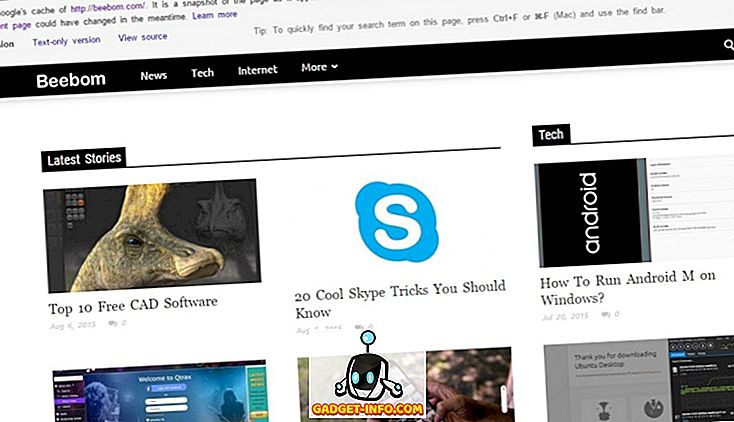
Перевести с одного языка на другой
команда триггера перевода может легко перевести текст для вас с помощью Google Translate. Хотя вы можете использовать его сами, но попросить Google сделать перевод быстрее и окажется полезным, когда вы спешите. Например: « перевести приветственный английский на хинди » или « перевести приветственный английский на хинди » переводит слово «Добро пожаловать» на «स्वागत».
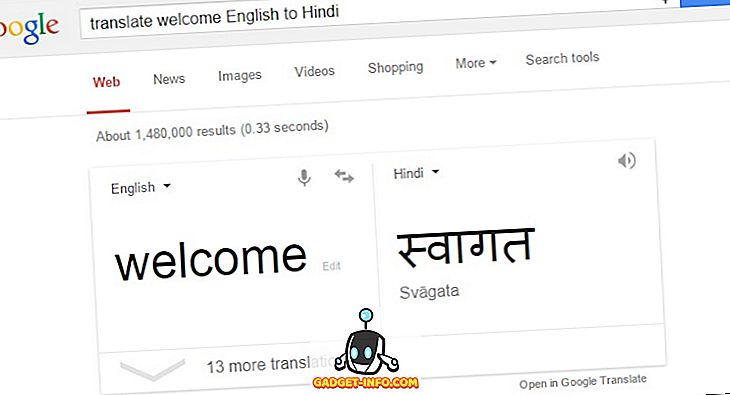
Просмотр заблокированных сайтов
кеш: может использоваться для просмотра веб-сайтов, заблокированных вашим колледжем, корпорацией или правительством. Хитрость заключается в том, что домены Google никогда не блокируются, а кэшируются: извлекает кэшированные копии веб-страниц с серверов Google, а не с серверов исходного сайта. Например: « cache: aksingh.net » позволяет вам просматривать AKSingh.net, даже если он заблокирован для вас.
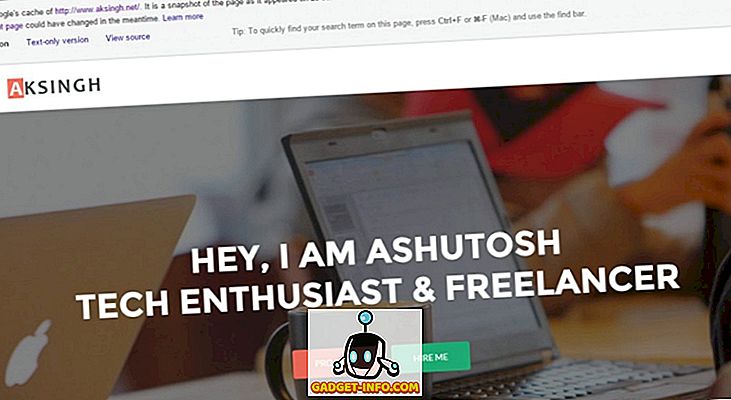
Обойти брандмауэр с помощью Google Proxy
Службы Google созданы для того, чтобы помочь вам в вашей повседневной жизни, но их можно использовать для выполнения гораздо большего, чем было на самом деле. Например, вы можете разблокировать сайты и обойти ограничения брандмауэра, используя никогда не разработанный Google Proxy. На самом деле, Google не предоставляет такую услугу, но можно использовать хитрость, чтобы Google Translate и Google Mobilizer сделали эту работу. Например: « //translate.google.com/translate?sl=ja&tl=en&u=//beebom.com/ » открывает Beebom.com, даже если он заблокирован; и « //www.google.ie/gwt/x?u=//www.aksingh.net » позволяет просматривать AKSingh.net, даже если он подпадает под правило блокировки вашего брандмауэра.
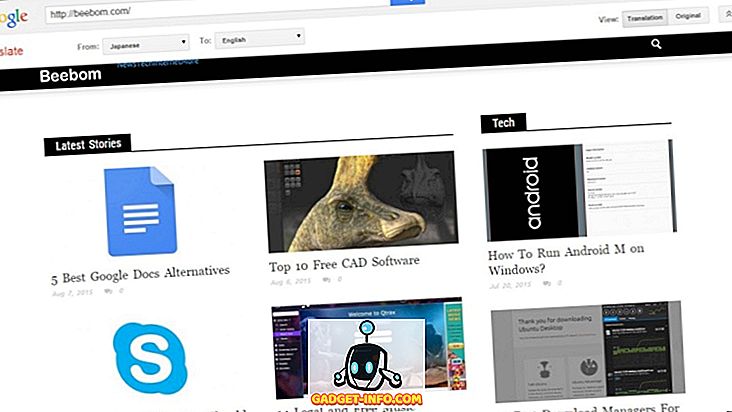
Читайте платные или платные статьи бесплатно
кеш: позволяет читать кэшированные веб-страницы из архива кеша Google. Вы можете просто читать платные или платные статьи из кэша Google вместо оригинального сайта и, таким образом, читать их бесплатно. Кроме того, вы также можете попытаться скопировать URL-адрес статьи и вставить его в строку поиска, а затем открыть эту же статью из результатов поиска - много раз этот трюк обходил платежные системы.
Google Tips & Tricks, требующие входа в аккаунт Google
Персонализируйте настройки поиска
Google может предоставить вам персонализированные результаты с учетом ваших предпочтений и индивидуальности на основе ваших прошлых поисков. Он предлагает вам более релевантные результаты поиска и рекомендации, основанные на поисковой активности, сохраненной в вашей учетной записи Google. Просто войдите в свою учетную запись, и Google обработает все остальное, чтобы предложить вам лучший персонализированный поиск. Настройки поиска также сохраняются в вашей учетной записи, чтобы использовать их в любом браузере на любом компьютере, когда вы входите в свою учетную запись для выполнения поиска.
Поиск в ваших контактах
Google может даже погрузиться в ваши контакты и получить информацию об одном из ваших контактов. Вы можете искать информацию о ваших контактах, такую как номер телефона или адрес электронной почты, и даже звонить им прямо из поиска Google. Эта функция работает только на мобильных устройствах, и за ней очень легко следить. Например: « Что такое номер Дхрув Гупты » , укажите номер телефона для вашего контакта; « Что такое почтовый идентификатор sierra » сообщает электронный идентификатор вашего контакта, и простое нажатие « call sierra » вызовет ваш контакт.
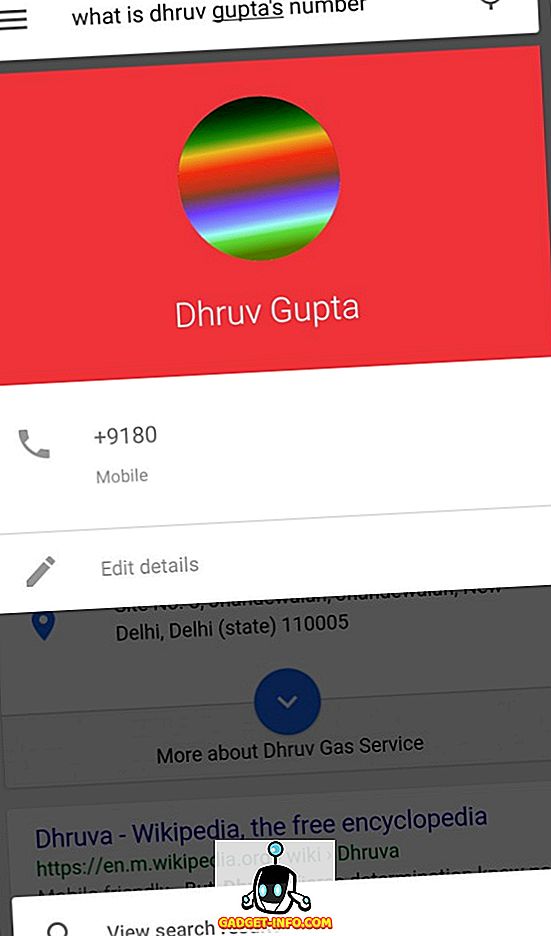
Поиск ваших фотографий
Google может найти вашу коллекцию фотографий и предоставить нужную фотографию, которую вы ищете. С помощью этой функции вы можете легко найти фотографии с вашей студенческой вечеринки или рождественских каникул. Просто запустите поиск, используя « показать мои фотографии из » или « мои фотографии из », и в нем будут перечислены найденные фотографии. Например: « мои фотографии от 6 июля 2014 года » содержит список фотографий, сделанных 6 июля 2014 года из вашей коллекции фотографий.
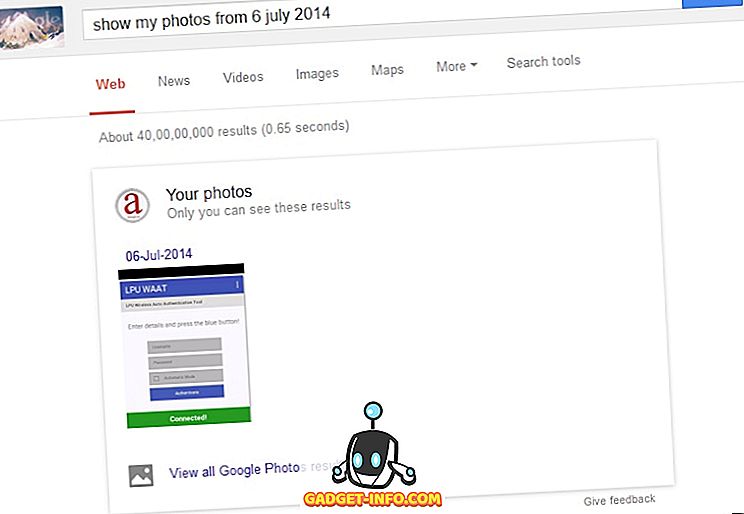
Проверьте календарь событий и встреч
Google может заглянуть в ваш календарь и найти предстоящие события и встречи для вас. Просто задайте вопрос, начинающийся с «для чего мой план » или « мой план », и в нем будут перечислены события и встречи на указанную дату и время. Например: « Мой план на сегодня » перечисляет события и встречи, установленные на сегодняшнюю дату, в моем календаре.
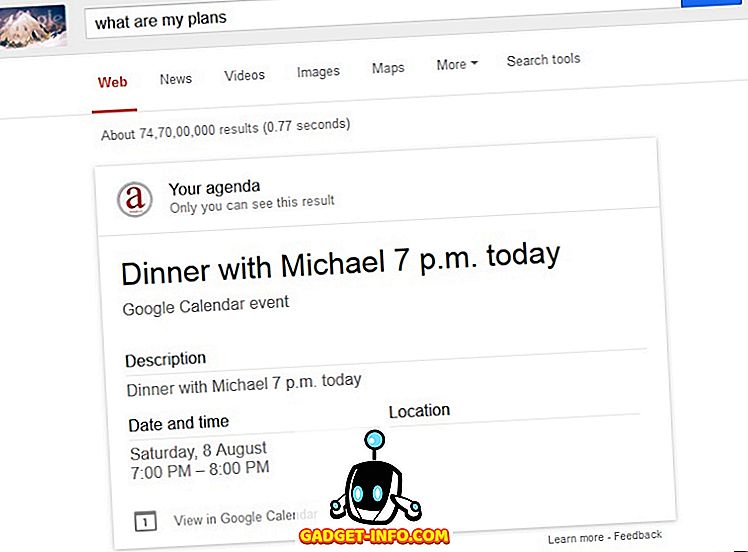
Установить напоминания
Вы можете попросить Google установить напоминание для вас прямо на вашем рабочем столе, и Google направит вам напоминание об упомянутой задаче в указанную дату и время. Это работает только если вы пользователь Google Now. Например: « установить напоминание о встрече в Дели в 16:00 завтра » установит напоминание для заданных настроек, и вы получите уведомление о напоминании на устройстве Android или iOS.
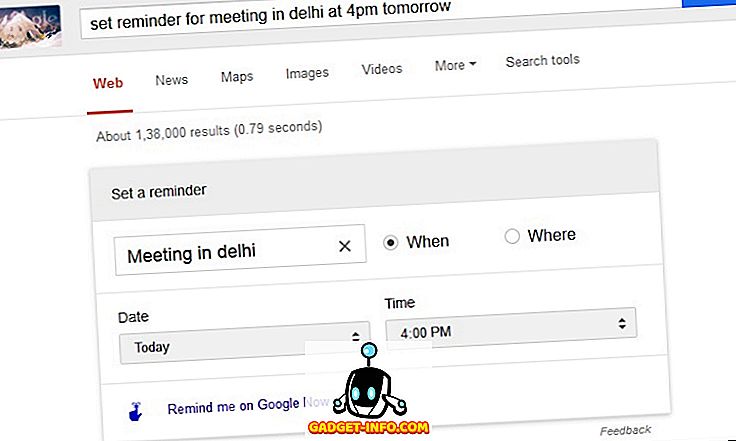
Если вы столкнетесь с любой новой хитростью поиска Google, не стесняйтесь сообщить нам в разделе комментариев.